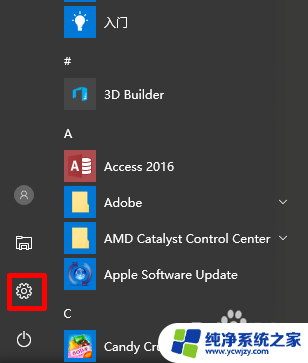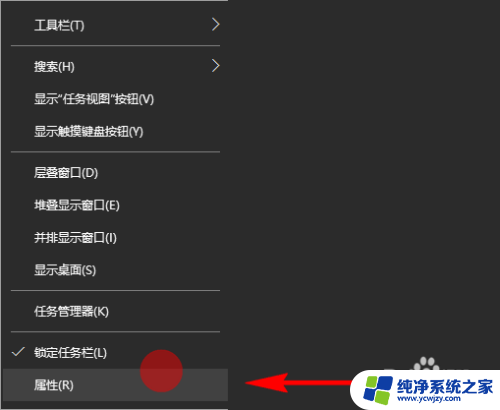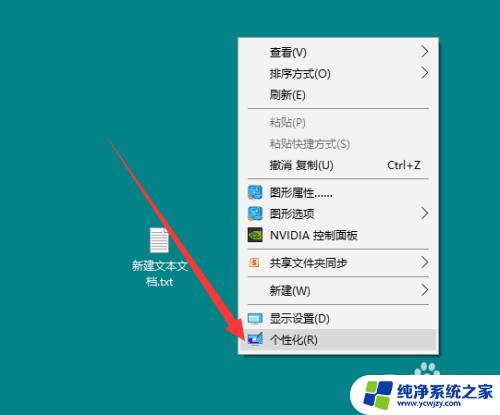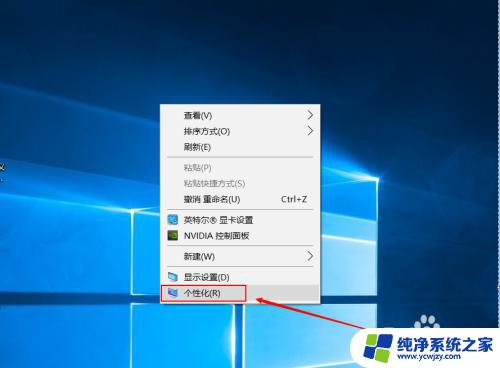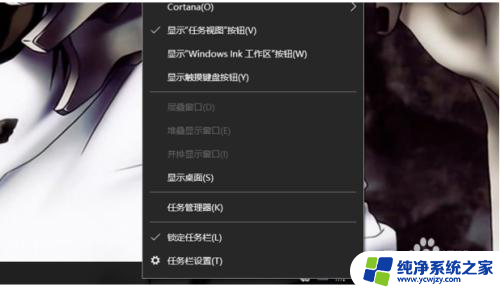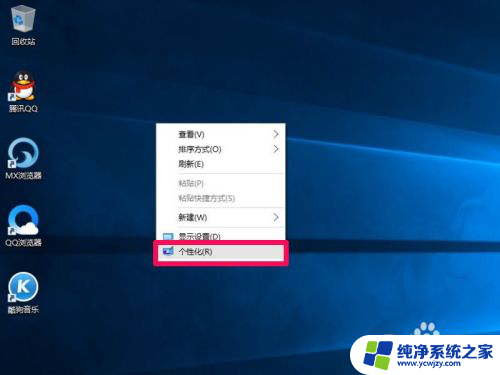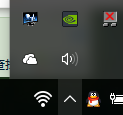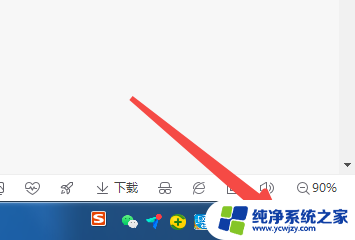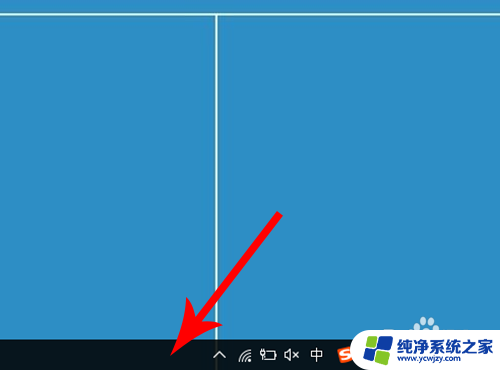电脑桌面如何显示微信图标 如何在Win10系统设置微信显示在右下角
更新时间:2023-10-23 11:55:19作者:xiaoliu
电脑桌面如何显示微信图标,在现代社会中微信已经成为了人们日常生活中不可或缺的一部分,对于许多使用Windows 10系统的用户来说,他们可能会遇到一个问题:如何将微信图标显示在电脑桌面的右下角?在本文中我们将探讨如何调整Windows 10系统的设置,使得微信图标能够方便地显示在右下角,提供给用户更加便捷的使用体验。无论你是工作中需要随时与同事沟通,还是想方便地与亲朋好友保持联系,这篇文章将为你提供详细的步骤和操作指导。让我们一起来了解如何设置微信图标显示在Win10系统的右下角吧!
方法如下:
1.在win10电脑桌面上按右键 选择“个性化”
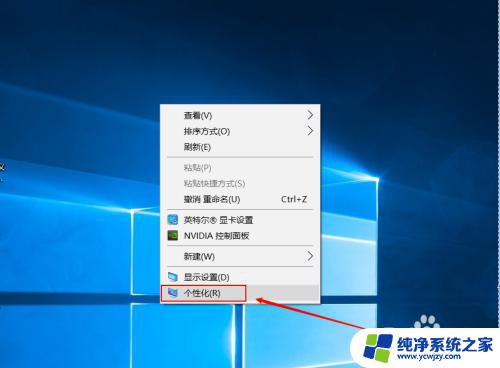
2.然后点击 “任务栏”
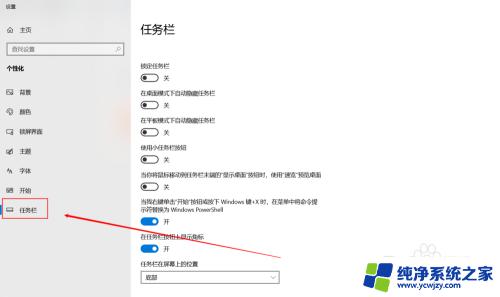
3.找到 “选择哪些图标显示在任务栏上”点击进去
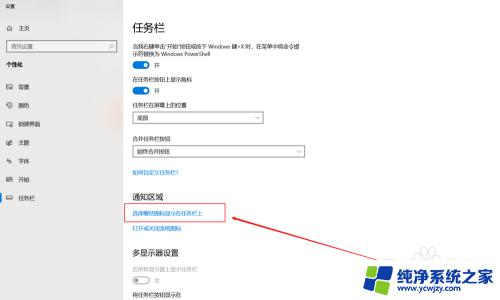
4.找到微信,然后点击开启
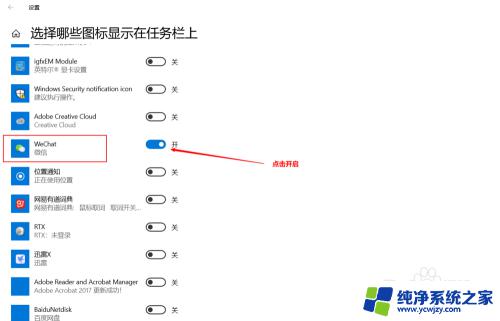
5.然后微信就显示在屏幕任务栏的右下角了
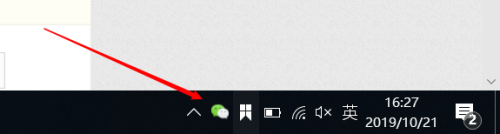
以上就是如何在电脑桌面显示微信图标的全部内容,如果您遇到了这种情况,可以尝试按照小编提供的方法解决,希望这篇文章对您有所帮助。